Კითხვა
საკითხი: როგორ დავაფიქსიროთ WMI პროვაიდერის ჰოსტის (WmiPrvSE.exe) მაღალი CPU-ის გამოყენება Windows 10-ზე?
გამარჯობა. ცოტა ხნის წინ ლეპტოპის გადახურების პრობლემა შემექმნა. როდესაც შევამოწმე ჩემი დავალების მენეჯერი, შევნიშნე WMI პროვაიდერის მასპინძლის სამი სესია. ორი მათგანი იღებს CPU-ს 1%-2%-ს, ხოლო მესამე ჭამს 30%-მდე CPU-ს. ვცადე პროცესის დასრულება, მაგრამ ის მაშინვე თავისთავად ახლდება. ეს პრობლემა იწვევს გადახურებას და შეფერხებას და ჩემი ლეპტოპი ზოგჯერ იძულებულია გადატვირთოს. რა არის ეს პროცესი და რატომ იღებს ის ჩემს პროცესორის ენერგიას? არის ამის გამოსავალი, გთხოვთ? Წინასწარ მადლობა.
ამოხსნილი პასუხი
WMI პროვაიდერის მასპინძელი სასიცოცხლო მნიშვნელობის პროცესია Windows ოპერაციული სისტემებისთვის და მისი ნახვა ხშირად მუშაობს Task Manager-ზე. WMI ნიშნავს Windows Management Instrumentation-ს და, მიუხედავად იმისა, რომ პროცესის სრულად გამორთვა შესაძლებელია, მას არ უნდა შეეხოთ, წინააღმდეგ შემთხვევაში ოპერაციულ სისტემას შეიძლება შეექმნას სერიოზული გაუმართაობა.
ამიტომ, მნიშვნელოვანია, რომ სერვისი საერთოდ არ გამორთოთ. თუ პრობლემები გაქვთ WMI პროვაიდერის მასპინძლის (WmiPrvSE.exe) მაღალი პროცესორის გამოყენებასთან დაკავშირებით, აუცილებელია ასეთი ქცევის ძირითადი მიზეზის იდენტიფიცირება და მისი აღმოფხვრა. ჩვენ მოვამზადეთ სახელმძღვანელო, რომელიც დაგეხმარებათ პრობლემის მოგვარებაში.
WMI Provider Host პროცესი არის Windows-ის ფუნქცია, რომელიც საშუალებას აძლევს სხვა პროგრამულ უზრუნველყოფას და სკრიპტებს მოითხოვონ ინფორმაცია OS-ის შესახებ, ისევე როგორც მასში შენახული მონაცემები. ეს უზრუნველყოფს შესანიშნავ ფუნქციონირებას პროგრამული უზრუნველყოფის ურთიერთქმედებისთვის და ძალიან სასარგებლოა კორპორაციებისთვის, რომლებიც ცენტრალურად მართავენ კომპიუტერებს. თუმცა, ყველა აპლიკაცია არ იყენებს WMI პროვაიდერის მასპინძელს.
თავდაპირველად, პროცესმა არ უნდა გამოიყენოს ბევრი CPU[1] ან მეხსიერება. ის შეიძლება ხანდახან გაიზარდოს, როდესაც სხვა პროგრამული უზრუნველყოფა ან სკრიპტი ითხოვს ინფორმაციას WMI-დან. თუ მაღალი გამოყენება თანმიმდევრულია, არის პრობლემა, რომელიც უნდა მოგვარდეს.
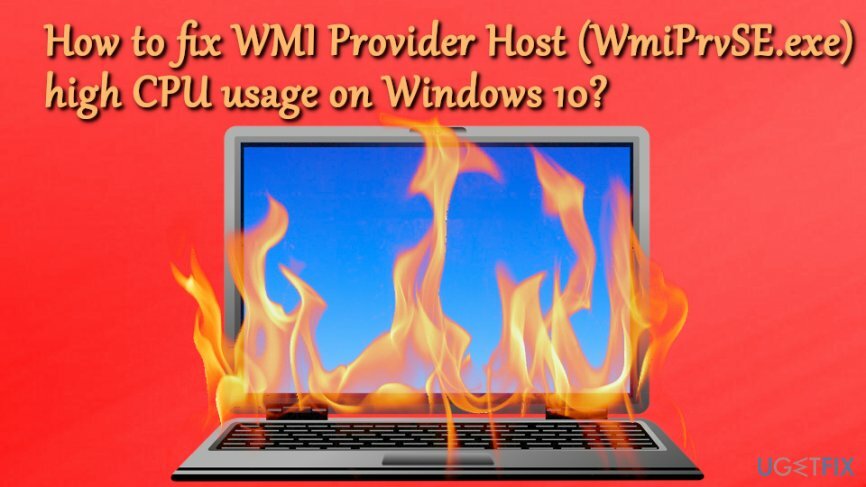
ზოგიერთ შემთხვევაში, WMI პროვაიდერის მასპინძლის (WmiPrvSE.exe) მაღალი CPU გამოყენება შეიძლება დაკავშირებული იყოს მავნე პროგრამასთან.[2] ინფექცია. WmiPrvSE.exe უნდა იყოს C:\\WINDOWS\\System32\\Wbem ქვესაქაღალდეში და სხვაგან არსად. თუ ის მდებარეობს Windows/System32-ში, ეს არის ტროას ცხენი[3] რომელიც უნდა აღმოიფხვრას. ჩვენ გირჩევთ გამოიყენოთ ReimageMac სარეცხი მანქანა X9, ან ნებისმიერი სხვა სანდო უსაფრთხოების პროგრამული უზრუნველყოფა, რომელსაც შეუძლია აღმოაჩინოს და მოიცილოს კიბერინფექციები.
გთხოვთ, განაგრძოთ შემდეგი ნაბიჯები, რათა დააფიქსიროთ WMI პროვაიდერის ჰოსტის (WmiPrvSE.exe) მაღალი CPU-ს გამოყენება Windows 10-ზე.
გამოსავალი 1. გაუშვით მავნე პროგრამების საწინააღმდეგო პროგრამა
დაზიანებული სისტემის შესაკეთებლად, თქვენ უნდა შეიძინოთ ლიცენზირებული ვერსია Reimage Reimage.
სანამ რამეს გააკეთებთ, უნდა დაასკანიროთ თქვენი სისტემა მავნე პროგრამის გამოყენებით. ჩვენ გირჩევთ გამოიყენოთ ReimageMac სარეცხი მანქანა X9, მაგრამ ნებისმიერი სხვა რეპუტაციის მქონე უსაფრთხოების ინსტრუმენტი ამას გააკეთებს. სანამ სკანირებას განახორციელებთ, შედით Safe Mode with Networking შემდეგი გზით:
- დააწკაპუნეთ მარჯვენა ღილაკით დაწყება დააჭირეთ და აირჩიეთ პარამეტრები
- შემდეგ გადადით განახლება და უსაფრთხოება > აღდგენა
- ქვეშ გაფართოებული დაყენება, დააკლიკეთ გადატვირთეთ ახლა
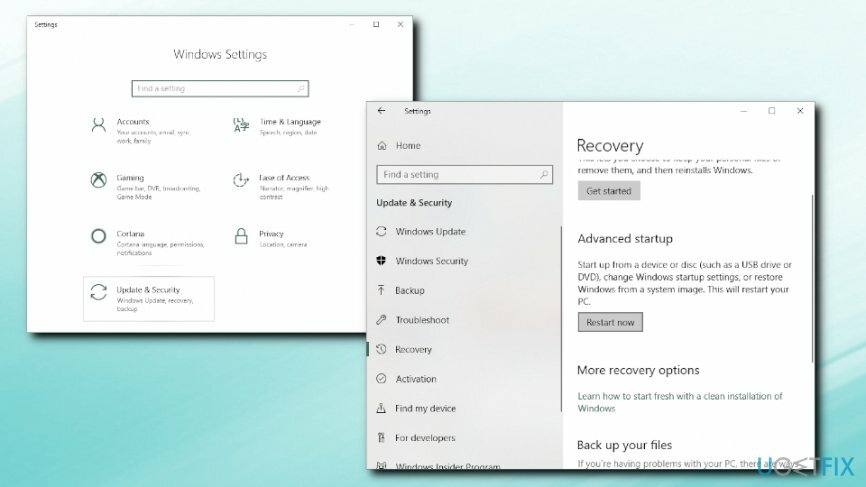
- გადატვირთვის შემდეგ აირჩიეთ შემდეგი: პრობლემების მოგვარება > Დამატებითი პარამეტრები > გაშვების პარამეტრები > Რესტარტი
- კიდევ ერთი გადატვირთვის შემდეგ, ნახავთ პარამეტრების ჩამონათვალს. დაჭერა 5 ან F5 შესვლა უსაფრთხო რეჟიმი ქსელთან ერთად
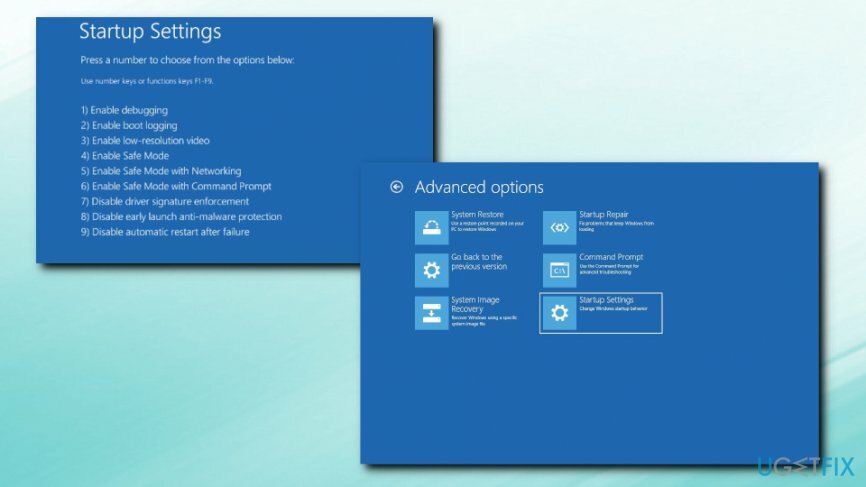
გაუშვით ანტივირუსული პროგრამა და გაუშვით სისტემის სრული სკანირება.
გამოსავალი 2. შეასწორეთ WMI პროვაიდერის ჰოსტი Event Viewer-ის მეშვეობით
დაზიანებული სისტემის შესაკეთებლად, თქვენ უნდა შეიძინოთ ლიცენზირებული ვერსია Reimage Reimage.
- დააწკაპუნეთ მარჯვენა ღილაკით დაწყება დააჭირეთ და აირჩიეთ ღონისძიების მაყურებელი
- Წადი აპლიკაციები და სერვისის ჟურნალები > Microsoft > WMI აქტივობა
- მოძებნეთ შეცდომები და ჩაწერეთ ClientProcessID
- Ახლა ღიაა Პროცესების ადმინისტრატორი დაჭერით CTRL + SHIFT + ESC
- Წადი სერვისები და იპოვნეთ პროცესი იმავე ID-ით
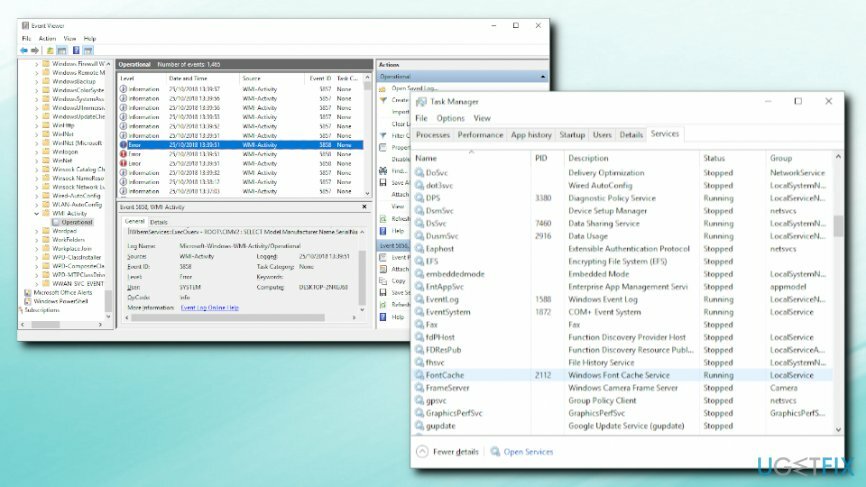
- გამორთეთ პრობლემური პროცესი მაუსის მარჯვენა ღილაკით და დაჭერით გაჩერდი
გამოსავალი 3. გადატვირთეთ Windows Management Instrumentation Service
დაზიანებული სისტემის შესაკეთებლად, თქვენ უნდა შეიძინოთ ლიცენზირებული ვერსია Reimage Reimage.
ზოგიერთ შემთხვევაში, სერვისის უბრალო გადატვირთვამ შეიძლება გამოასწოროს. ამისათვის მიჰყევით ამ ნაბიჯებს:
- დაჭერა Windows გასაღები + R
- შედი სერვისები.msc და დააწკაპუნეთ კარგი
- იპოვნეთ Windows მართვის ინსტრუმენტები პროცესი
- დააწკაპუნეთ მარჯვენა ღილაკით და აირჩიეთ Რესტარტი
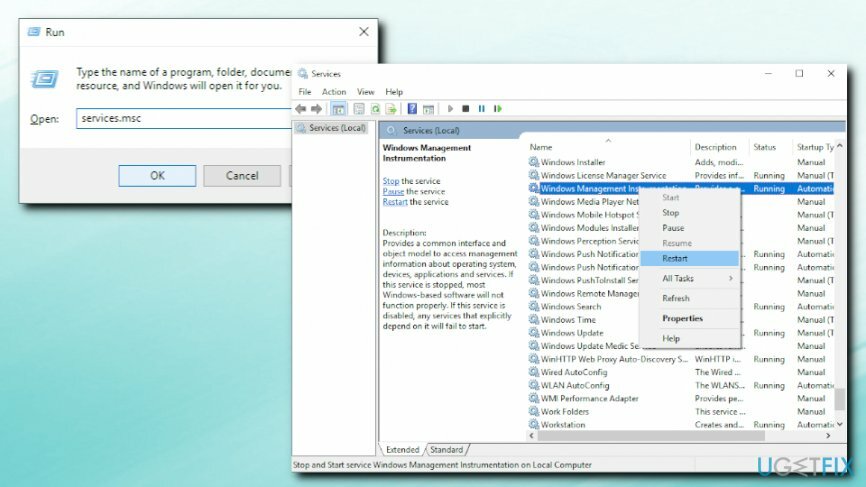
- Cortana-ს საძიებო ველში ჩაწერეთ cmd
- დააწკაპუნეთ მაუსის მარჯვენა ღილაკით ძიების შედეგებზე და აირჩიეთ Ადმინისტრატორის სახელით გაშვება
- შემდეგი, ჩაწერეთ შემდეგი ბრძანებები და დააჭირეთ შედი თითოეული მათგანის შემდეგ:
net stop iphlpsvc
net stop wscsvc
net stop Winmgmt
წმინდა დაწყება Winmgmt
net start wscsvc
net start iphlpsvc
- Რესტარტი თქვენი მანქანა
შეაკეთეთ თქვენი შეცდომები ავტომატურად
ugetfix.com გუნდი ცდილობს გააკეთოს ყველაფერი, რათა დაეხმაროს მომხმარებლებს იპოვონ საუკეთესო გადაწყვეტილებები მათი შეცდომების აღმოსაფხვრელად. თუ არ გსურთ ხელით შეკეთების ტექნიკასთან ბრძოლა, გთხოვთ, გამოიყენოთ ავტომატური პროგრამული უზრუნველყოფა. ყველა რეკომენდებული პროდუქტი გამოცდილია და დამტკიცებულია ჩვენი პროფესიონალების მიერ. ინსტრუმენტები, რომლებიც შეგიძლიათ გამოიყენოთ თქვენი შეცდომის გამოსასწორებლად, ჩამოთვლილია ქვემოთ:
შეთავაზება
გააკეთე ახლავე!
ჩამოტვირთეთ Fixბედნიერება
გარანტია
გააკეთე ახლავე!
ჩამოტვირთეთ Fixბედნიერება
გარანტია
თუ ვერ გამოასწორეთ თქვენი შეცდომა Reimage-ის გამოყენებით, დაუკავშირდით ჩვენს მხარდაჭერის ჯგუფს დახმარებისთვის. გთხოვთ, შეგვატყობინოთ ყველა დეტალი, რომელიც, თქვენი აზრით, უნდა ვიცოდეთ თქვენი პრობლემის შესახებ.
ეს დაპატენტებული სარემონტო პროცესი იყენებს 25 მილიონი კომპონენტის მონაცემთა ბაზას, რომელსაც შეუძლია შეცვალოს ნებისმიერი დაზიანებული ან დაკარგული ფაილი მომხმარებლის კომპიუტერში.
დაზიანებული სისტემის შესაკეთებლად, თქვენ უნდა შეიძინოთ ლიცენზირებული ვერსია Reimage მავნე პროგრამების მოცილების ინსტრუმენტი.

VPN გადამწყვეტია, როდესაც საქმე ეხება მომხმარებლის კონფიდენციალურობა. ონლაინ ტრეკერები, როგორიცაა ქუქიები, შეიძლება გამოყენებულ იქნას არა მხოლოდ სოციალური მედიის პლატფორმებისა და სხვა ვებსაიტების, არამედ თქვენი ინტერნეტ სერვისის პროვაიდერის და მთავრობის მიერ. მაშინაც კი, თუ თქვენ იყენებთ ყველაზე უსაფრთხო პარამეტრებს თქვენი ვებ ბრაუზერის საშუალებით, თქვენ მაინც შეგიძლიათ თვალყური ადევნოთ ინტერნეტთან დაკავშირებული აპების საშუალებით. გარდა ამისა, კონფიდენციალურობაზე ორიენტირებული ბრაუზერები, როგორიცაა Tor არის, არ არის ოპტიმალური არჩევანი კავშირის შემცირებული სიჩქარის გამო. საუკეთესო გამოსავალი თქვენი საბოლოო კონფიდენციალურობისთვის არის პირადი ინტერნეტი - იყავით ანონიმური და უსაფრთხო ონლაინ.
მონაცემთა აღდგენის პროგრამა არის ერთ-ერთი ვარიანტი, რომელიც დაგეხმარებათ თქვენი ფაილების აღდგენა. ფაილის წაშლის შემდეგ, ის არ ქრება ჰაერში - ის რჩება თქვენს სისტემაში მანამ, სანამ მასზე ახალი მონაცემები არ არის დაწერილი. მონაცემთა აღდგენის პრო არის აღდგენის პროგრამა, რომელიც ეძებს თქვენს მყარ დისკზე წაშლილი ფაილების სამუშაო ასლებს. ხელსაწყოს გამოყენებით, შეგიძლიათ თავიდან აიცილოთ ღირებული დოკუმენტების, სასკოლო სამუშაოების, პირადი სურათების და სხვა მნიშვნელოვანი ფაილების დაკარგვა.